インスタグラムのストーリーズをリールにできたら楽なのにな…
ストーリーズとリールの違いがわからない…
 いちろー
いちろーこのようなお悩みはありませんか?
 ありさ
ありさ実は、ストーリーズのハイライトから簡単にリール動画が作れるんです!
ストーリーズからリールに変換して投稿できれば、時短につながりますよね。
本記事では、インスタグラム総フォロワー200万人超えの僕たちが、ストーリーズからリールにする手順を解説します!
また、ストーリーズとリールの違いやメリットも紹介するので、ぜひ参考にしてください。
この記事を書いた人
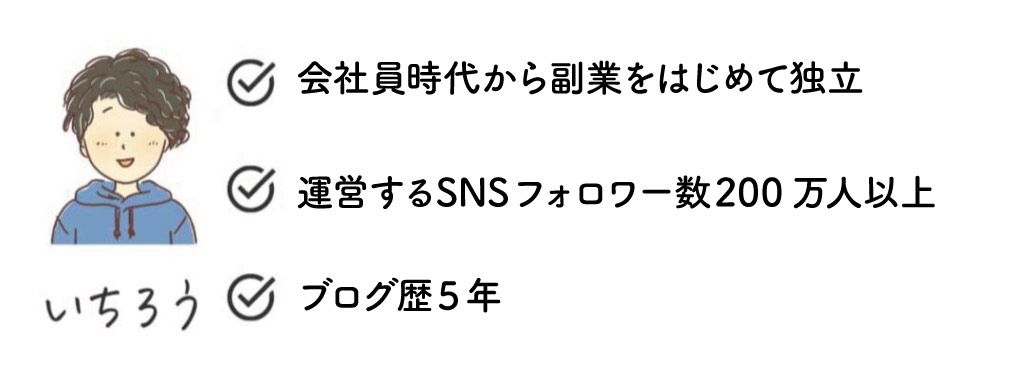
この記事を書いている僕は、会社員時代から10個以上の副業に挑戦。フリーランスとして独立して法人化までたどり着いた今も10個以上の収入源を持っています。
インスタグラムのストーリーズをリールにする手順は?

インスタグラムのストーリーズをリール動画へアップするためには、ストーリーズを一度ハイライトへ保存してリール動画へ変換しアップします。
 ありさ
ありさここでは、ハイライトからリール動画へ変換する方法について説明しますね♪
では、下記より詳しく見てみましょう。
①リールに変換したいストーリーズのハイライトを選択
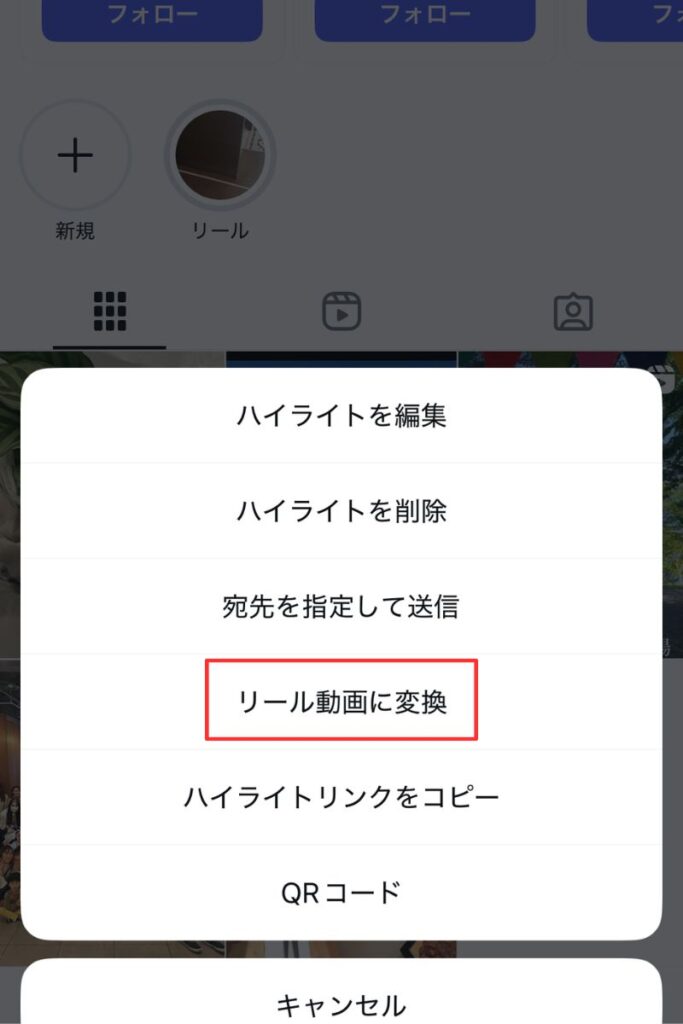
ストーリーズをハイライトへ保存しておき、リールに変換したいハイライトを長押しします。
「リール動画へ変換」を選択してください。
このとき、ハイライトからリールへ変換できるのは10枚までのため、注意しましょう。
②リール動画の音源を選択
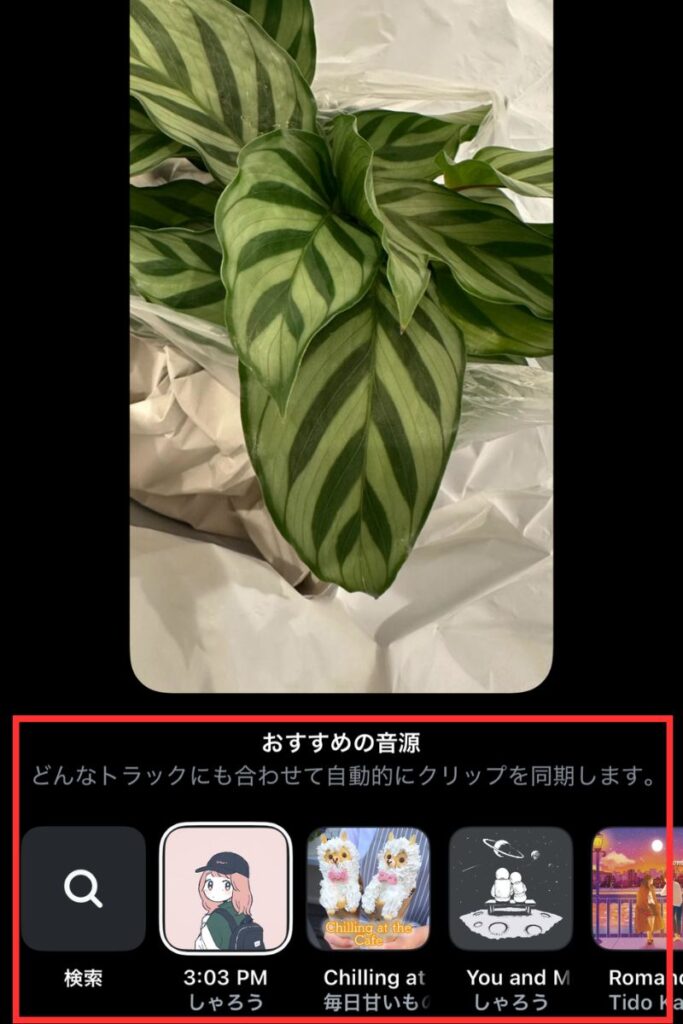
使用する音楽を決めて、「次へ」を押しましょう。
③動画を編集
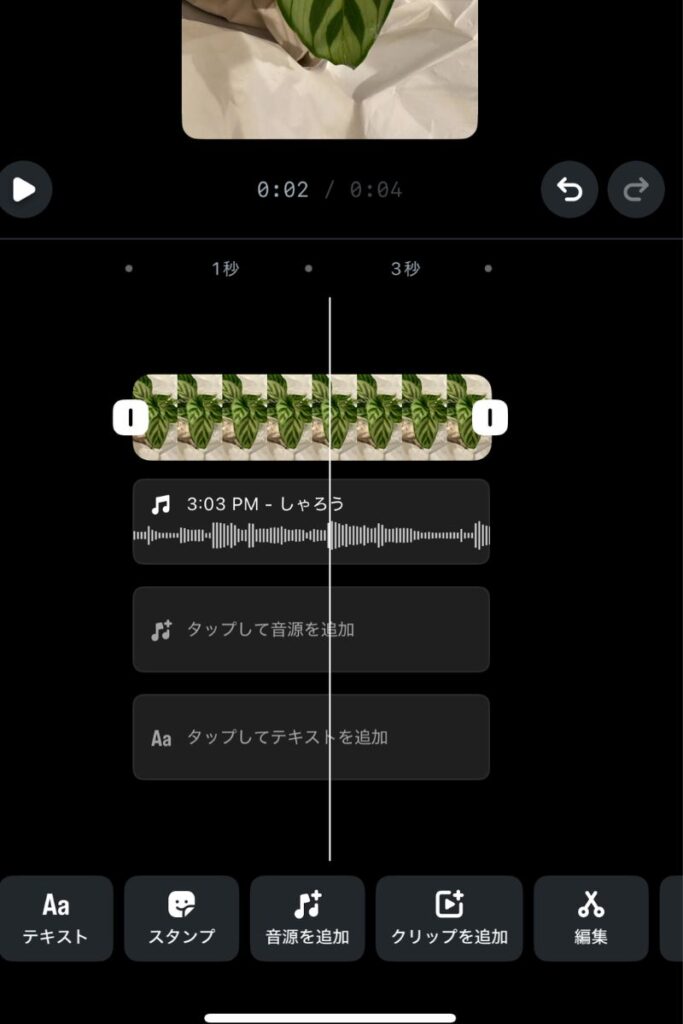
音楽を決めたら動画を編集します。編集できるものは下記のとおり。
| 編集方法 | 編集内容 |
|---|---|
| テキスト | 文字の追加 |
| スタンプ | スタンプを選択し追加 |
| 音源 | ・音量の調整 ・歌詞の追加 ・音源を流す 位置の調整 ・音楽の追加や 差し替え |
| クリップを追加 | 動画や画像の追加 |
| エフェクト | 動画や画像の加工 |
| 編集 | ・ボイスエフェクト ・明るさや色味の 調整 ・再生速度 ・分割 ・スリップ ・動画や画像の 並べ替え ・切り取り |
| 音量 | ・動画全体の 音量調整 ・ノイズ除去調整 ・音源の音量調整 |
| 写真 | 動画に写真を挿入 |
| キャプション | キャプションの編集 |
| ボイスオーバー | 音声の録音 |
| フィルター | フィルターの追加 |
| 音源のインポート | 保存している動画の 音を使用する |
ハイライトからリールへ変換する際には、インスタグラムの機能で編集が可能です。
動画の並べ替えや音量の調整、音声の録音であればそのまま機能を使用したほうが時短につながるのでおすすめ!
編集が完了したら、キャプションを入力しシェアを選択してアップロードしたら完了です。
ストーリーズをリールに変換する3つのメリット

ストーリーズをリールに変換するメリットは以下のとおり。
1つずつ詳細を見ていきますね。
①時短につながる
毎日動画編集してリールをアップするのは時間がかかり、大変ですよね。
 いちろー
いちろー多くの方が仕事の合間や帰宅後、家事の合間などなんとかして時間を確保しているかと思います…!
日々なんとか時間を捻出していても、編集する時間がない場合もあるでしょう。
リールを作る時間がないのに、事前にストーリーズにアップした動画をハイライトに保存しておくだけで、新しい素材を用意しなくても最小限の労力でリールが作れるため時短につながります。
②ネタがなくなったときに使える
毎日リール動画をアップしていると、ネタ切れになる時もありますよね。
リールに使用できそうなストーリーズをハイライトに保存しておくと、ネタが切れてしまったときに変換してアップ可能です。
注意点は、頻繁にハイライトの動画を使い回してしまうとフォロワーは初見ではないため、初動が悪くなり再生数が伸びにくいリールができる可能性があることです。
ストーリーズは、新規ユーザーよりも既存フォロワーへ向けて作成していることが多いためフォロワーの特別感がなくならないよう、頻度には注意しましょう。
③アプローチの層が広がる
リールとストーリーズでは主な視聴者が変わります。
 いちろー
いちろーリールとストーリーズの違いを理解してアプローチしよう!
リールはフォロワーから新規ユーザーまで幅広いユーザーが視聴する可能性があります。
一方、ストーリーズはフォロワーの視聴が多く、新規ユーザーが視聴することは少ない傾向にあります。
そのため、ストーリーズでアップした内容が新規ユーザーにも伝わってほしい場合や、リール動画にすれば再生数が大きく見込める可能性がある場合、活用することで効率よくアプローチ層を増やせます。
計画的に利用すれば、フォロワーが増加するきっかけになるでしょう。
インスタグラムのストーリーズとリールの具体的な違いは?

インスタグラムのストーリーズとリールには仕様に違いがあります。
 いちろー
いちろー視聴者のアクションの仕方や動画の長さなどに違いがあるよ!
では、ストーリーズとリールの具体的な違いを詳しく解説します。
ユーザーのアクション方法
インスタグラムのストーリーズとリールでは、ユーザーのアクション方法が異なります。
それぞれのユーザーのアクション方法は下記のとおりです。
| 投稿方法 | ユーザーアクション |
|---|---|
| ストーリーズ | ・いいね ・リンクへ飛ぶ ・アンケート回答 ・リアクション ・DM ・シェア |
| リール | ・いいね ・保存 ・コメント ・シェア |
リールはいいねやお気に入り保存ができ、投稿者が削除しない限りは残り続けます。そのため、視聴者は何度もリールを見返すことが可能です。
ただし、リンクを貼れないため視聴者が商品のサイトへアクセスするにはストーリーズやプロフィールに一旦飛ばしたり、ショップ機能を活用したりする必要があります。
また、ストーリーズにはアンケート機能があります。
アンケートも同様にストーリーズでしか設置できないため、ハイライトからリールに変換する際はそのまま投稿しないよう注意しましょう。
ユーザーのアクション方法が異なる点で考えると、ストーリーズはコメントがDM代わりとなるため気軽さがありません。
一方、リールはコメントが残せるため、感想を気軽に記入できます。
足跡機能の有無
インスタグラムのストーリーズとリールは、足跡機能にも違いがあります。
 ありさ
ありさストーリーズは誰が視聴したか履歴が残る一方で、リールは残らないよ。
そのため、ユーザーにとってはリールの方が気軽に視聴できます。
一方、ストーリーズは足跡機能があるため、見ることを躊躇する方もいるでしょう。
なお、ストーリーズからハイライトへ保存した場合は、ストーリーズへアップしてから24時間以内に「いいね」したユーザーのみ閲覧履歴に残ります。
動画の長さ
インスタグラムのストーリーズとリールは、投稿できる動画の長さも異なります。
それぞれの動画の長さは、下記のとおりです。
| 投稿方法 | 時間 |
|---|---|
| ストーリーズ | 最大60秒 |
| リール | 最大180秒 |
ストーリーズはスライドショー形式で複数の動画をアップでき、分割すれば60秒以上ある動画も投稿可能です。
一方、リールは1本の動画としてあげるため、つなげることはできません。
リール動画は続きがあることを明白にしておかないと、見てもらえない可能性があるため注意しましょう。
なお、ストーリーズは24時間以内で消えてしまいますがリールは投稿者が削除しない限り動画は残り続けます。
インスタグラムのストーリーズをリールにするときの注意点

インスタグラムのストーリーズをリールに変換する場合、注意点があります。
 ありさ
ありさそのまま変換してしまうとユーザーが見づらいと感じることもあるから気をつけてね!
では、具体的にどのような点に気をつけるべきか下記より詳しく解説します。
ストーリーズで作成したテキストが見切れる可能性がある
リールとストーリーズで推奨されているサイズは1,080×1,090の比率9:16と同一です。
 ありさ
ありさサイズは同一だけど、編集しないと見切れる可能性があるから注意してね!
下記より、実際の画面を見てみましょう。
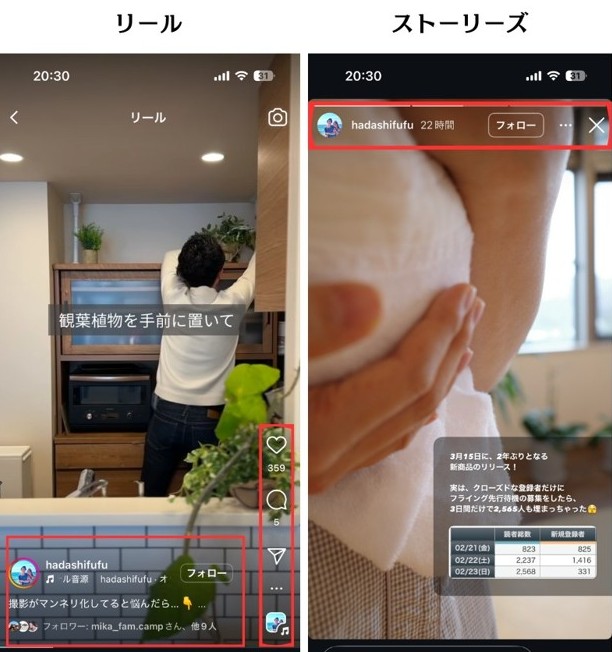
リール動画の場合、下部に自分のアカウント名やキャプションの文章などが出てきます。
また、横側にはいいね・コメント・DMなどのマークがあり、ここに文字が被るとテキストが見切れてしまいます。
一方、ストーリーズは下部に記載されたコメントが載る瞬間はありますが、それ以外は周りにマークやアカウント名はありません。
そのため、画面の端にテキストを追加しても見切れずに違和感なく動画を楽しめます。
保存時に起きる画質の劣化
インスタグラムのストーリーズをアップするときに、画質が劣化してしまうことがあります。
 いちろー
いちろーそのままハイライトへ保存してしまうと画質が劣化したまま、リールに変換されてしまうため注意しよう!
画質が劣化している場合は、インスタグラムのアップロード設定と動画撮影時の画質設定を下記のとおり見直してみてください。
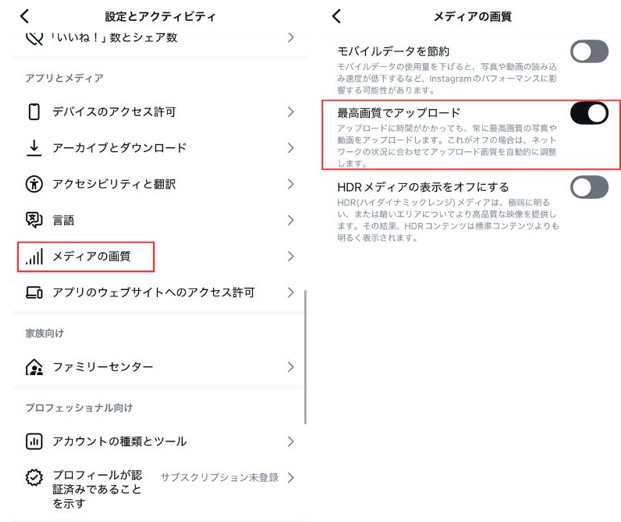
インスタグラムのアップロード設定方法は、プロフ画面右上の三つの線マークから「メディア画質」を選択、最高画質でアップロードをONにしましょう。
動画撮影時の画質を設定するときは、iPhoneの設定にあるカメラにて4K/60fpsをクリックしてください。
外部アプリで編集し1080p/60fpsで書き出しするのがおすすめです。
なお、インスタの動画は4K未対応ですが撮影時は4Kで問題ありません。
再生数に大きく影響するポイントなので必ず設定しておきましょう。
インスタグラムのストーリーズとリールを活用してユーザー数を増やそう

本記事では、インスタグラムのストーリーズからリールへ変換する方法を紹介しました。
 いちろー
いちろー最後に、記事のポイントをまとめます!おさらいに使ってください♪
ストーリーズからリールへ変換するには、まずハイライトへ保存します。その後、下記手順でリールへ変換しましょう。
 ありさ
ありさ文字やデザインの編集をしたい場合はCanvaを使用がおすすめだよ♪
7,500万枚の素材と10億以上のデザインテンプレート
ストーリーズをリールに変換できれば、時短にもつながるうえ新規ユーザーへアプローチできます。
それぞれの違いを理解し、有効活用できれば効果的にフォロワーを増やせるでしょう。
ただし、ストーリーズをリールへ変換する場合は注意点があります。
視聴者が違和感を感じ動画再生を途中でやめないよう、テキスト位置や画像の劣化などの細部に気を使うことが大切です。
インスタグラムはストーリーズとリールを使いこなすと収入を得ることも可能です。
 ありさ
ありさ私たちの周りには、フォロワー10万人以上や月に100万円以上の収入を得ている方がたくさんいます!
インスタグラムで収入を得る方法が気になる!と思った方は、以下の情報もチェックしてくださいね。
インスタ運用で伸び悩んでいる方へ
「インスタを使って副収入を得たい…!だけど何をやっていいかわからない…」
「集客ツールとして使っているけど、フォロワーが全然増えず、挫折しそう…」
そうお悩みではありませんか?
インスタ総フォロワー200万人以上の僕たちはだし夫婦は、運用に役立つノウハウをメルマガにてしています。
 いちろー
いちろーメルマガ限定で、秘密の3大特典🎁もプレゼントしてます!
埋もれない発信者になるためのノウハウを知りたい方は、以下より詳細をチェックしてみてくださいね。




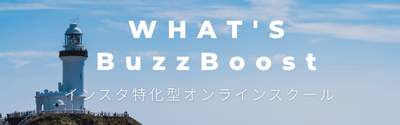



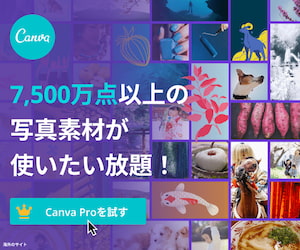



コメント